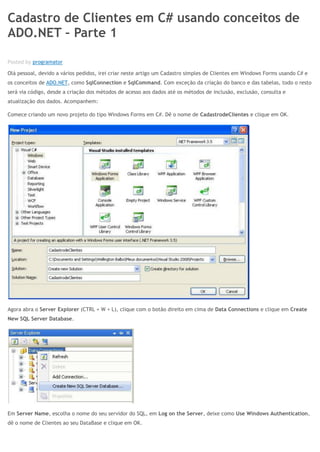
Cadastro de clientes em c#
- 1. Cadastro de Clientes em C# usando conceitos de ADO.NET – Parte 1 ABR 3 Posted by programator Olá pessoal, devido a vários pedidos, irei criar neste artigo um Cadastro simples de Clientes em Windows Forms usando C# e os conceitos de ADO.NET, como SqlConnection e SqlCommand. Com exceção da criação do banco e das tabelas, todo o resto será via código, desde a criação dos métodos de acesso aos dados até os métodos de inclusão, exclusão, consulta e atualização dos dados. Acompanhem: Comece criando um novo projeto do tipo Windows Forms em C#. Dê o nome de CadastrodeClientes e clique em OK. Agora abra o Server Explorer (CTRL + W + L), clique com o botão direito em cima de Data Connections e clique em Create New SQL Server Database. Em Server Name, escolha o nome do seu servidor do SQL, em Log on the Server, deixe como Use Windows Authentication, dê o nome de Clientes ao seu DataBase e clique em OK.
- 2. Você verá que o database foi criado. Expanda-o, clique com o botão direito em Table e clique em Add New Table. Vamos criar a tabela de clientes como exemplo. Crie as tabelas como mostra a imagem acima, e lembre-se de deixar a coluna IDCliente como Primary Key, clicando em Set Primary Key no menu acima. Salve a tabela com o nome tbClientes. Lembre-se também de especificar que a coluna IDCliente é Identity, ou seja é identada, terá um número próprio, assim não precisaremos especificá-lo na hora da inserção dos dados. Só alterar a opção, Is Identity, como mostra a imagem abaixo: Vamos criar esses 8 campos como exemplo, permitindo valores nulos apenas nas duas últimas colunas. Para entender os conceitos de ADO.NET, de início vamos criar no formulário apenas 3 botões, Inserir, Excluir e Atualizar e fazer as instruções SQL via código. Mais a frente faremos a consulta aos dados inseridos por meio do controle DataGridView, do Visual Studio. Dito isto, crie 3 botões no formulário, como mostra a imagem a seguir: Nas propriedades dê os nomes, em Name, de btnInserir, btnExcluir e btnAtualizar. Dentro do código do botão Inserir, será necessário passar a string de conexão do banco de dados. Dica: para não ter que digitar a string na mão, abra o Server Explorer, clique com o botão direito no Database Clientes e clique em Properties. Na opção Connection String, copie e cole a string de conexão para o parâmetro do SqlConnection, como a imagem nos mostra:
- 3. Segue abaixo todo o código comentado do botão Inserir: O código foi inteiramente comentado, mais de qualquer forma vou explicar os pontos importantes. Dentro do botão Inserir coloquei um try/catch para capturar algum erro que possa acontecer. Comecei instanciando o SqlConnection, passando a ele a string de conexão, depois instanciei o SqlCommand, atribuindo a ele o SqlConnection. Depois, usei o método CommandText, do SqlCommand, para fazer a instrução SQL, só que ao invés de passar diretamente os valores dentro dele, eu passei apenas os parâmetros, como uma forma de segurança dos dados. Assim minha instrução SQL fica parametrizada, pelo uso do arroba (@) + o nome da coluna da tabela. Logo após, passei os valores por meio do método AddWithValue, pertencente ao método Parameters, do SqlCommand. Nele, que espera dois parâmetros, que são os parâmetros declarados no INSERT e os valores em si, foram passados os valores das colunas, com exceção da coluna ID, que como é Primary Key não precisa ser passado nenhum valor. Após isso, abro minha conexão por meio do método Open, uso o ExecuteNonQuery, que é perfeito para inserção no banco, já que a mesma não nos retorna dados(a usamos também para fazer Update e Delete) e fecho a conexão. Apenas para fins didáticos uma breve explicação dos 4 tipos de execuções que tenho no SqlCommand: ExecuteNonQuery() – executa uma instrução que não retorna dados, por exemplo um INSERT ou UPDATE. ExecuteReader() – usado para fazemos um SELECT que retorne um DataReader.
- 4. ExecuteScalar() – usada quando a consulta retorna apenas um valor, que é obrigatoriamente a primeira linha da primeira coluna. ExecuteXmlReader() – usada para nos retornar um objeto do tipo XmlReader. Finalizando nosso código, coloquei um MessageBox para informar ao usuário que a inserção funcionou. Salve seu projeto e, antes de compilar, coloque um Breakpoint no começo do código, como mostra a imagem a seguir: Agora compile e teste linha a linha nosso código. Se tudo foi feito como no exemplo, aparecerá a mensagem dizendo que a inclusão foi realizada com sucesso. Para ter certeza, abra o Server Explorer, vá ao seu Database, vá na Tabela de Clientes, clique com o botão direito em cima dela e clique em Show Table Data. Deverá aparecer uma tela como essa: Agora vamos codificar o botão de Excluir. Os conceitos de ADO.NET, são praticamente os mesmos, só vai mudar a instrução SQL. Faça o código como abaixo:
- 5. Como você pode perceber, muda pouca coisa em relação aos códigos do botão de Inserir. Antes de rodá-lo, insira mais alguns dados na tabela, para que a mesma não fique sem dados. Salve, compile e teste para ver se tudo saiu Ok. Finalizando, vamos fazer o método referente ao botão Update, que também só será alterado a instrução SQL, já que vamos atualizar os dados já existentes. Dê dois cliques nele e insira o seguinte código: Neste exemplo alteramos somente o Endereço, Telefone e Email, mais você pode alterar todos os campos se assim achar necessário. Salve, compile e veja o resultado na sua tabela. Antes do Update:
- 6. Depois do Update: Com isso, termino aqui a 1ª parte de nosso artigo que explora o uso dos conceitos de ADO.NET com C#. Na próxima parte de nosso artigo, iremos usar o controle DataGridView em nosso projeto. Para quem se interessar, disponibilizo o código fonte desse projeto aqui. Lembrando que esse projeto foi feito usando o Visual Studio 2008 Professional SP1. Cadastro de Clientes em C# usando conceitos de ADO.NET – Parte 2 ABR 11 Posted by programator Olá pessoal, volto com a série de artigos usando os conceitos básicos de ADO.NET. Nesta parte iremos customizar nosso formulário de Cadastro de Clientes, adicionaremos textbox e usaremos o controle DataGridView, do Visual Studio. Confiram: Abra seu projeto no VS. Vamos customizar nosso formulário. Adicione alguns textboxes relativos aos campos de nossa tabela de Clientes e altere os botões já existentes no form, como mostra a imagem abaixo: Assim nosso form ficará com um visual mais apresentável e intuitivo. Como vocês podem perceber, coloquei os campos referentes as colunas de nossa tabela, com exceção da coluna ID, que é Identity (tem uma contagem pré-definida) e não precisa ser informada. Uma coisa muito importante: sempre ao atribuir nomes aos controles, é uma boa prática seguir um certo padrão, como por exemplo para Labels uso as três letras iniciais do controle + o que ele representa ao formulário. Por exemplo no label de Nome, uso lblNome, no textbox de Nome, uso txtNome e assim por diante. Abaixo descrevo, na ordem em que foram inseridos no form, os nomes dos controles usados na propriedade (Name), que serão identificados mais tarde em nosso código (por isso a importância de nomes intuitivos e fáceis de serem lembrados): Labels – lblMensagem, lblNome, lblEndereco, lblBairro, lblEstado, lblTelefone, lblCelular e lblEmail
- 7. TextBoxes – txtMensagem, txtNome, txtEndereco, txtBairro, txtTelefone, txtCelular e txtEmail ComboBox (também chamado de DropDownList) – ddlEstado Botões – btnGravar, btnNovo e btnVerCadastros Para dicas do tipo das nomenclaturas utilizadas ao criar Classes, Interfaces, Campos, Propriedades, Métodos, Parâmetros e Variáveis, acesse este post. Voltando ao formulário, você pode perceber que alterei também os 3 botões que antes eram Inserir, Excluir e Atualizar e que agora passam a se chamar Gravar Cadastro, Novo Cadastro e Ver Cadastros. Os dois primeiros são referentes ao próprio cadastro e o terceiro irei explicar mais tarde. Como nossos campos tem um limite de caracteres, temos que fazer o mesmo nos textboxes que receberão os dados. Por exemplo, na coluna Nome, foi atribuído o valor máximo de 50 caracteres. Para que façamos o mesmo no txtNome, devemos alterar a propriedade MaxLength (que está com o valor padrão, que é 32767) para 50. Faça isso com os demais controles, com exceção do ComboBox de Estado que já terá os valores atribuídos a ele e o usuário só precisará escolher um valor. Dica: para não permitir que seja digitado texto no ComboBox, altere a propriedade DropDownStyle para DropDownList. Na propriedade Items do ComboBox, clique nos três pontinhos ao lado e insira os 27 estados brasileiros (isso mesmo fiote, na mão!). Para facilitar, listo abaixo os 27 estados: 01 – Amazonas, 02 – Pará, 03 – Mato Grosso, 04 – Minas Gerais, 05 – Bahia, 06 – Mato Grosso do Sul, 07 – Goiás, 08 – Maranhão, 09 – Rio Grande do Sul, 10 – Tocantins, 11 – Piauí, 12 – São Paulo, 13 – Rondônia, 14 – Roraima, 15 – Paraná, 16 – Acre, 17 – Ceará, 18 – Amapá, 19 – Pernambuco, 20 – Santa Catarina, 21 – Paraíba, 22 – Rio Grande do Norte, 23 – Espírito Santo, 24 – Rio de Janeiro, 25 – Alagoas, 26 – Sergipe, 27 – Distrito Federal. Lembrando que se quiser você pode adicionar muito menos estados, só estou adicionando todos ao exemplo para dar um tom de realismo ao projeto! Ok, vamos finalmente aos códigos. Dê dois cliques no botão de Gravar. O código usado será praticamente o mesmo do código de Inserir, feito na parte anterior de nosso artigo. Faça como na imagem a seguir:
- 8. Como você pode perceber, a única coisa que mudou em relação ao código da parte anterior do artigo foi na hora de passar os parâmetros, já que agora não passo mais os valores no “hardcode”, ou seja, direto no código. Desta forma, é atribuído os valores digitados pelo usuário no campo de texto e inseridos no banco. Só tome cuidado, pois na minha tabela só deixei permitido valor nulo nos campos Email e Celular. Se em mais algum destes campos você digitar um valor nulo, será disparado um erro em seu código. Para que seja informado ao usuário uma mensagem amigável quando isso acontecer, faça o seguinte: Logo acima de nosso código, dentro do Try/Catch, coloque este If, que verifica se os controles estão diferentes de string.Empty (que significa que não há valores inseridos). Se estão, o processamento normal de gravação continua. Senão, eles entram no Else abaixo, que exibe uma mensagem de erro ao usuário:
- 9. Desta forma capturamos os possíveis erros ao sistema. Lembrando que essa é uma forma simplista de se fazer isso, poderíamos muito bem criar um método que Valida esses campos (como bem apontou meu amigo Emerson) e chamá-lo no lugar deste If enorme que foi feito. Ok, agora vamos criar o método do botão Novo, que irá limpar os dados dos campos para o usuário fazer um novo cadastro. Insira o seguinte código: Fiz um simples If perguntando ao usuário se ele deseja limpar os campos e criar um novo cadastro. Agora vamos ao método do botão Ver Cadastros, que nos vai mostrar um DataGridView com todos os cadastros criados. Antes disso, temos que criar um novo form. Para isso, abra a Solution Explorer (CTRL + W + S), clique com o botão direito no projeto, clique em Add > Windows Form e dê o nome de VerCadastros. Agora abra a ToolBox (CTRL + W + X), vá ao submenu Data e arraste ao seu form o controle DataGridView. Precisamos adicionar um DataSource ao nosso Grid. Para isso, clique na seta ao lado do Grid e clique em Choose Data Source > Add Project Data Source, como mostra a imagem: Na tela que aparece, escolha Database como fonte de dados e clique em Next. Na próxima tela, selecione o Database referente a sua tabela de Clientes, clique para ver a string de conexão e clique em Next.
- 10. Na próxima tela, deixe selecionado a opção para salvar sua string de conexão, troque o nome dela se desejar e clique em Next. Na próxima tela escolha os objetos do banco que você deseja importar para seu Grid, dê um nome a seu DataSet e clique em Finish. Pronto, nosso Grid agora está com as informações provenientes de nossa tabela de Clientes. Se você ver as opções do Grid, verá que tem algumas em particular muito interessantes, que te permitem alterar, adicionar e excluir os dados do grid, e posteriormente da tabela. Nesse exemplo, deixei as 3 opções selecionadas. Salve seu form e volte ao form de Cadastro.
- 11. Dê dois cliques no botão Ver Cadastros e apenas insira o código abaixo para ver o form que criamos com o grid: Agora compile o projeto, clique no botão Ver Cadastros e veja nosso Grid preenchido, como mostra a imagem: Na próxima parte de nosso artigo, iremos usar DataSet em nosso projeto. Se tiverem dúvidas ou pedidos para que use outros controles relacionados ao acesso a dados no projeto, postem nos comentários ou mandem emails para wellingtonbalbo@gmail.com. Cadastro de Clientes em C# usando conceitos de ADO.NET – Parte 3 ABR 28 Posted by programator Olá pessoal, volto com a série de artigos usando os conceitos básicos de ADO.NET. Nesta parte vou mostrar uma breve introdução ao DataSet e depois criarei um exemplo em um novo projeto Windows Forms. Confiram: No artigo anterior, já usamos o DataSet no projeto, só que o usamos para alimentar os dados no DataGridView. Vamos aos conceitos básicos dele: DataSet – o ADO.NET é desenhado para permitir o desenvolvimento de aplicações grandes e altamente escaláveis, e um dos maiores obstáculos para a escalabilidade é o limite de conectividade dos bancos de dados, já que eles normalmente trabalham com um número limite de conexões ativas disponíveis simultaneamente. Isto significa que, se uma parte do código tentar fazer a conexão e todas as conexões disponíveis estiverem sendo utilizadas, ele precisará aguardar até que uma delas esteja livre. Este problema está ligado ao número de conexões disponíveis, as possibilidades de a performance ser afetada são grandes; se este número for próximo ou igual ao número de conexões disponíveis, o risco é menor. Para minimizar esse problema, além da interface IDataReader, o ADO.NET também suporta o conceito de manipulação do registro desconectado, através da classe DataSet. Esta classe é desenhada para permitir uma visão geral fácil e navegável do
- 12. banco de dados da aplicação. A idéia por trás disso é conectar e desconectar rapidamente do banco de dados, saindo com uma cópia dos dados. Na classe DataSet, os objetos normalmente são construídos com a utilização de um DataAdapter. A DataSet inclui um array DataTable (um para cada sentença de seleção na query). Toda vez que o DataAdapter voltar com os dados do DataSet, teremos a visão geral mais recente do banco de dados na memória. O DataSet possui uma coleção DataTable e cria um elemento DataTable para cada sentença (instrução SQL) SELECT na pesquisa. Conceitos sobre ADO.NET retirados da Apostila de ASP.NET 2005 – Capítulo 4, do curso feito na Impacta Tecnologia. Após os conceitos, vamos à prática: Crie um novo projeto em Windows Forms com o nome ExemploDataSet. Agora abra a Solution Explorer (CTRL + W + S), clique com o botão direito no projeto e clique em Add > New Item, em Categories selecione Data, escolha o template DataSet, dê o nome DataSetCliente e clique em OK.
- 13. Agora abra o Server Explorer (CTRL + W + L), expanda um Database qualquer e arraste a tabela para o DataSet (neste exemplo arrastei a tabela Clientes, usada nos artigos de SQL Server). Ok, nossa tabela foi arrastada para nosso DataSet. Perceba que foi criado automaticamente um TableAdapter, responsável por preencher os dados do DataTable. Agora vá ao form criado pelo VS, e adicione um DataGridView, da mesma forma que fizemos no artigo anterior. A diferença é que agora não iremos configurar pelo modo visual e sim via código. Dê o nome a esse DataGridView de dgvCliente. Agora dê dois cliques no form, para irmos ao evento Load. Adicione o seguinte código:
- 14. Simples não? Com apenas 4 linhas de código, instanciei o TableAdapter e o DataTable, preenchi o DataTable com o TableAdapter, que já contém os dados que preciso, já que ele tem como fonte de dados meu DataSet, que por sua vez me retorna os dados de minha tabela, e passei como DataSource a meu GridView o DataTable já preenchido. Só não se esqueça de importar o namespace relativo ao TableAdapter do DataSet para que o mesmo possa ser usado na aplicação. Salve seu projeto e o compile. Seu GridView deverá vir preenchido: Assim encerramos nossa introdução básica a ADO.NET. Para ver mais conceitos importantes de acesso a dados, em artigos com ASP.NET que fiz um tempo atrás, clique aqui.
